win10用IE浏览器下载文件一直显示0%的解决方法
电脑升级到win10安装版系统后,发现还是IE浏览器使用起来比较稳定,但也有的用户在使用过程中也会出现问题。例如win10用IE浏览器下载文件一直显示0%,无法成功下载文件,怎么解决?除了使用第三方软件外,还可以通过修复IE浏览器来解决,看看下文具体操作步骤。
1、在Windows10系统依次点击桌面左下角的开始/Windows系统/控制面板菜单项。
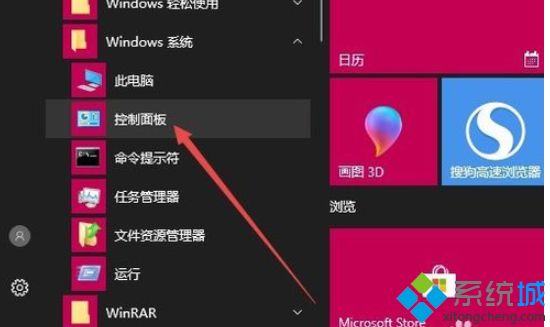
2、这时会打开控制面板窗口,在窗口中点击右上角的“查看方式”下拉菜单,在弹出菜单中选择“大图标”菜单项。
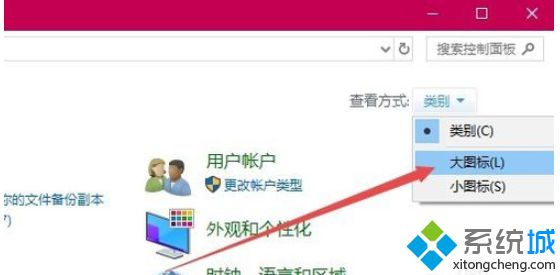
3、这时在打开的控制面板窗口中,点击Internet选项图标。
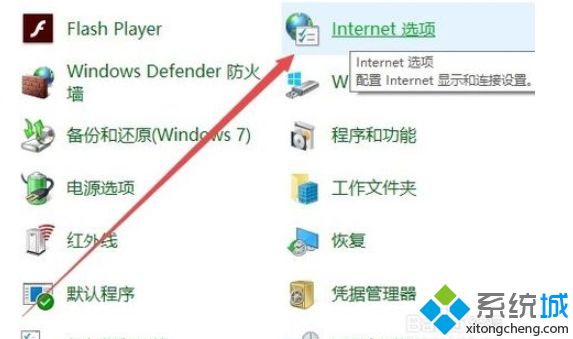
4、在打开的Internet选项窗口中,点击“删除”按钮。
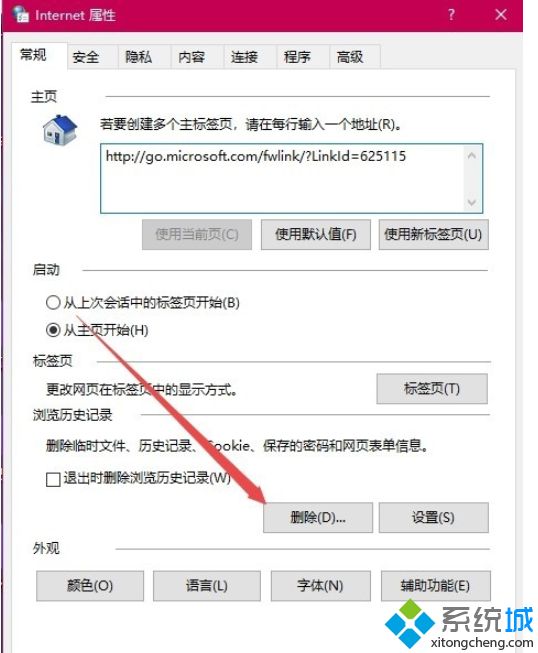
5、这时会弹出“删除浏览历史记录”的窗口,在这里选择要删除的内容,然后点击右下角的“删除”按钮即可。
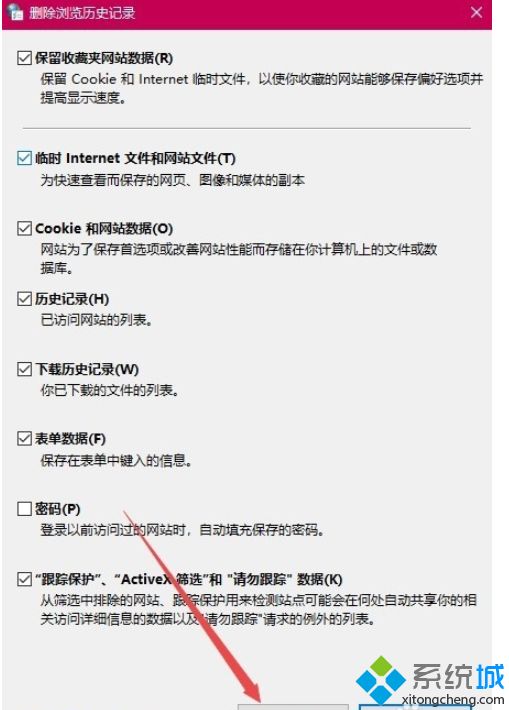
6、接下来再点击Internet选项窗口中的“高级”标签。
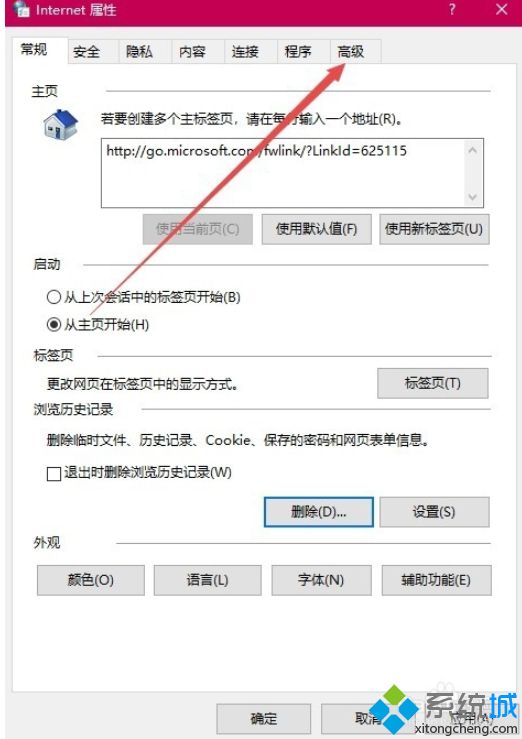
7、在打开的窗口中,点击右下角的重置按钮。
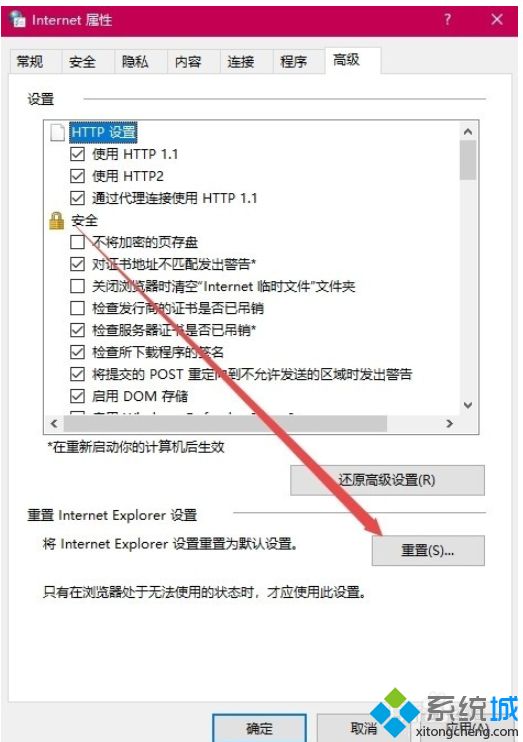
8、这时就会打开重置IE设置的窗口,选中“删除个人信息”前面的复选框,最后点击重置按钮,重新启动计算机后,就可以使用IE浏览器正常下载文件了。
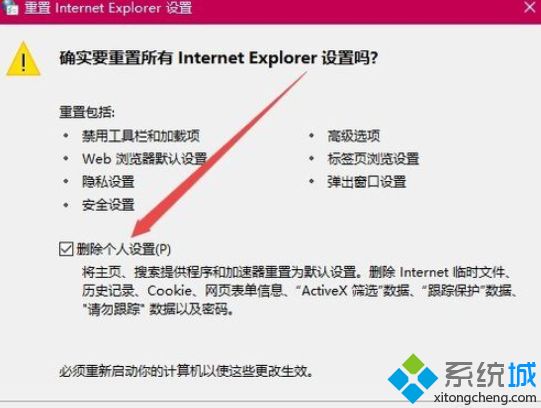
IE浏览器本身自带下载功能,如果IE浏览器下载文件一直显示0%直接采取上文方法解决就可以,希望对操作电脑有所帮助。
我告诉你msdn版权声明:以上内容作者已申请原创保护,未经允许不得转载,侵权必究!授权事宜、对本内容有异议或投诉,敬请联系网站管理员,我们将尽快回复您,谢谢合作!











